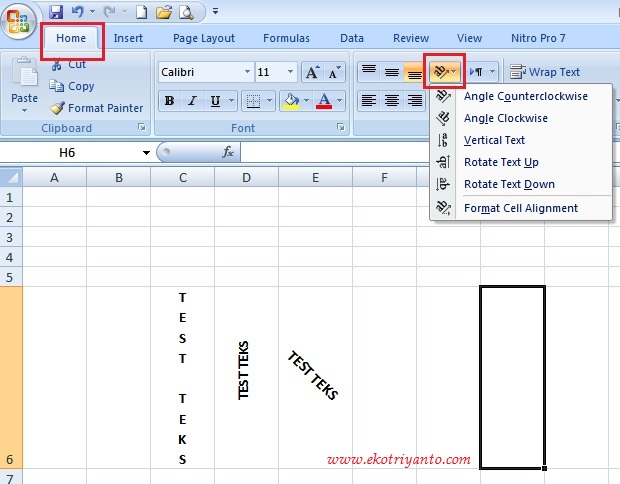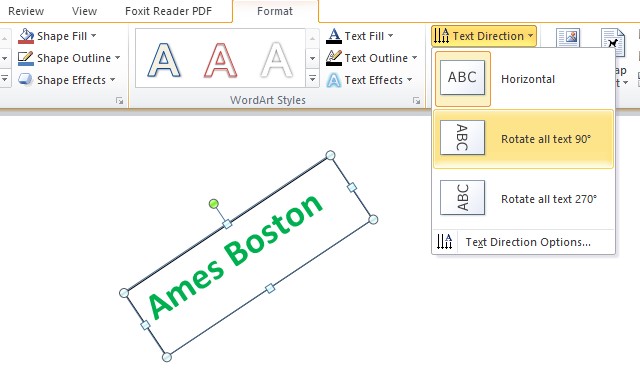Di era digital seperti saat ini, tampilan dari sebuah dokumen atau sheet sangatlah penting. Salah satu cara untuk memberikan tampilan yang menarik adalah dengan melakukan pengaturan teks dan gambar di dalam dokumen atau sheet tersebut. salah satu contohnya adalah cara membuat tulisan miring di Excel.
Cara Membuat Tulisan Miring di Excel
Berikut adalah langkah-langkah cara untuk membuat tulisan miring di Excel:
- Pertama, buka file Excel yang akan diatur.
- Pilih satu atau beberapa sel yang akan diubah menjadi tulisan miring.
- Kemudian klik tombol ‘Home’.
- Di dalam menu ‘Home’, klik tombol ‘Orientation’.
- Akan muncul beberapa pilihan orientasi tulisan, pilih ‘Angle Counterclockwise’ atau ‘Angle Clockwise’ sesuai dengan keinginan.
- Tulisan di sel yang dipilih akan menjadi miring.
Gambar Contoh Cara Membuat Tulisan Miring di Excel
Sebuah gambar contoh cara membuat tulisan miring di Excel. Gambar di atas menunjukan langkah-langkah mudahnya membuat tulisan miring di Excel dengan mengubah orientasi hingga menjadi miring.
Cara Membuat Tulisan Vertikal Miring Terbalik di Word
Selain membuat tulisan miring, Anda juga dapat membuat tulisan vertikal miring terbalik di Word. Berikut adalah langkah-langkahnya:
- Buka file Word yang akan diatur.
- Pilih satu atau beberapa kata yang akan diubah menjadi tulisan vertikal miring terbalik.
- Kemudian klik tombol ‘Home’.
- Di dalam menu ‘Home’, klik tombol ‘Text Direction’.
- Akan muncul beberapa pilihan orientasi tulisan, pilih ‘Rotate All Text 270º’ sesuai dengan keinginan.
- Tulisan di sel yang dipilih akan menjadi vertikal miring terbalik.
Gambar Contoh Cara Membuat Tulisan Vertikal Miring Terbalik di Word
Sebuah gambar contoh cara membuat tulisan vertikal miring terbalik di Word. Gambar di atas menunjukkan langkah-langkah mudahnya membuat tulisan vertikal miring terbalik di Word dengan mengubah orientasi hingga menjadi vertikal miring terbalik.
FAQ Cara Membuat Tulisan Miring di Excel
Berikut adalah beberapa pertanyaan dan jawaban seputar cara membuat tulisan miring di Excel:
1. Apa fungsi dari membuat tulisan miring di Excel?
Membuat tulisan miring di Excel dapat membantu Anda membuat dokumen atau sheet yang lebih menarik dan mudah dibaca. Selain itu, dengan membuat tulisan miring, Anda dapat menambahkan nilai estetika pada dokumen atau sheet tersebut.
2. Apakah tulisan yang sudah diubah menjadi miring di Excel dapat diubah kembali menjadi tulisan biasa?
Ya, tulisan yang sudah diubah menjadi miring di Excel dapat diubah kembali menjadi tulisan biasa dengan mengikuti langkah-langkah yang sama seperti saat mengubahnya menjadi miring.
Video Tutorial Cara Membuat Huruf Miring Dalam Kotak Lurus Excel
Video di atas menunjukkan tutorial cara membuat huruf miring dalam kotak lurus Excel secara visual. Dalam video tersebut, dijelaskan langkah-langkah dengan detail dan mudah untuk diikuti.
Jadi, itulah tadi beberapa cara membuat tulisan miring di Excel dan tulisan vertikal miring terbalik di Word. Semoga tutorial ini dapat membantu Anda dalam membuat dokumen atau sheet yang lebih menarik dan estetis.